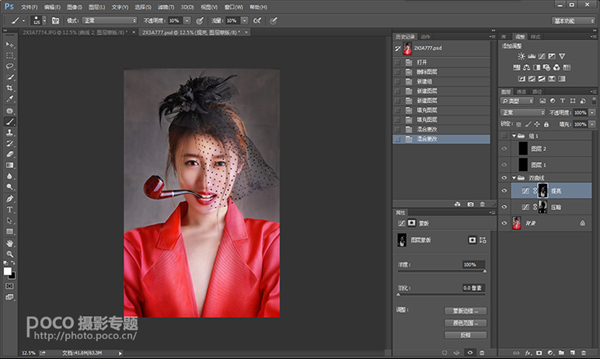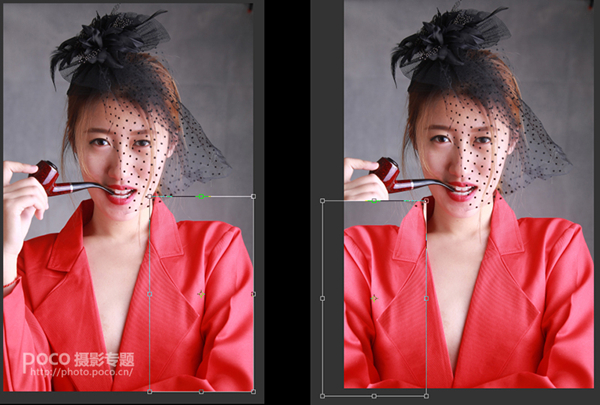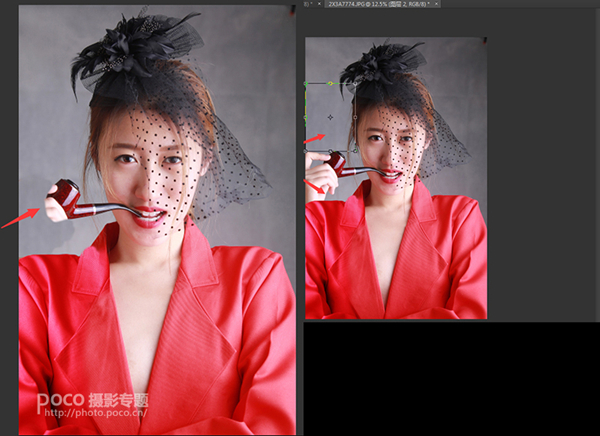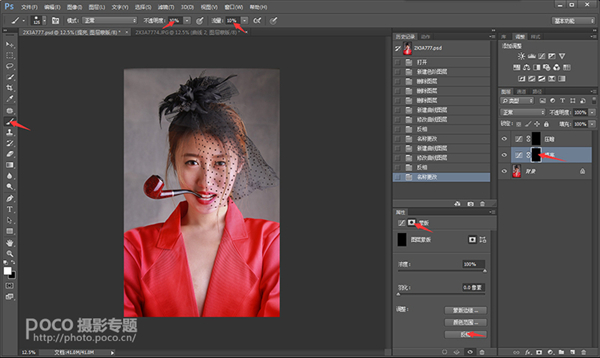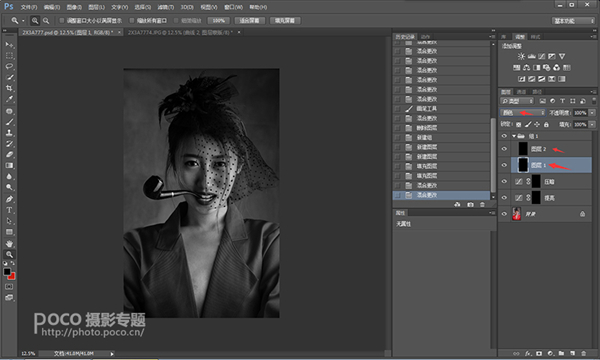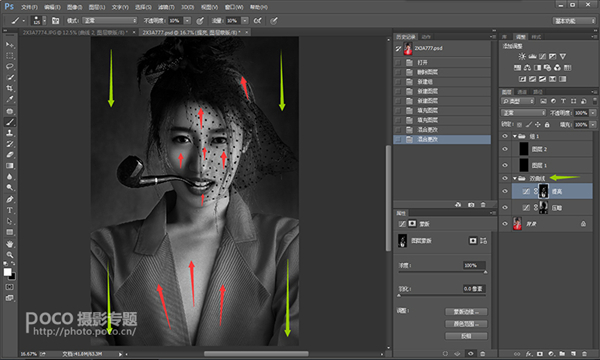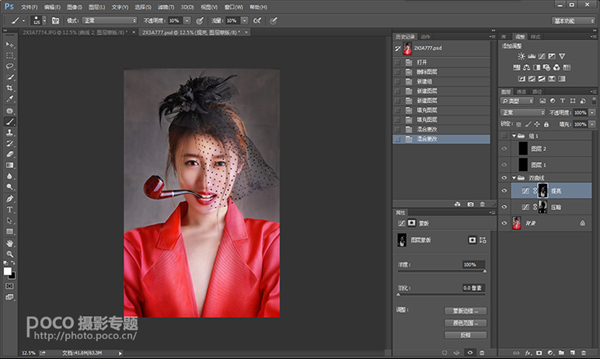在这里分享一下商业人像精修的心得,或者说是思路,因为有了思路才能定下具体的后期方向��
本来这张照片都已经处理好了,为了教程又重新做一遍,加上文字。大概三个小时,做得还不够细致,但大致的思路和过程就是这些了��
以下纯属个人经验分享,望各路大神轻拍��
首先来看看修图的前后对比��
原图缺乏层次感和质感,所以在后期方面着重调整这两个方面��

一、修改画��
我的本意是想让画面更平衡,所以决定P掉左边的手��
首先,选定右边的肩膀,按住Ctrl+T,选择“水平翻转”,复制并移到左边,添加蒙版,擦掉不需要的地方��
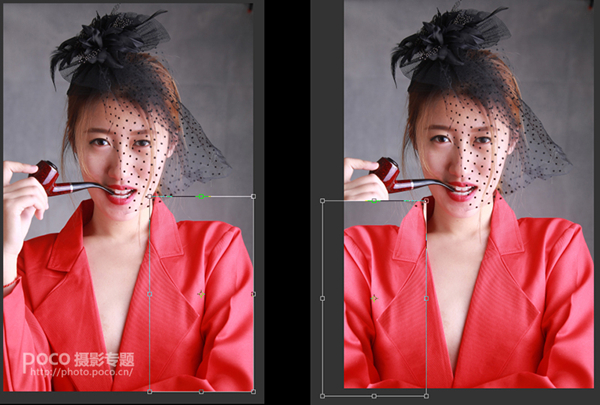
接下来P掉手指��
复制一小片背景,拉到手指的位置,添加蒙版,擦掉手指。然后复制烟嘴的边缘��
通过不停地复制、变形,把烟嘴上的手指P掉��
这一步骤完成后,我发现肩膀有些高耸,便用液化稍微压低,脸型也做了些调整��
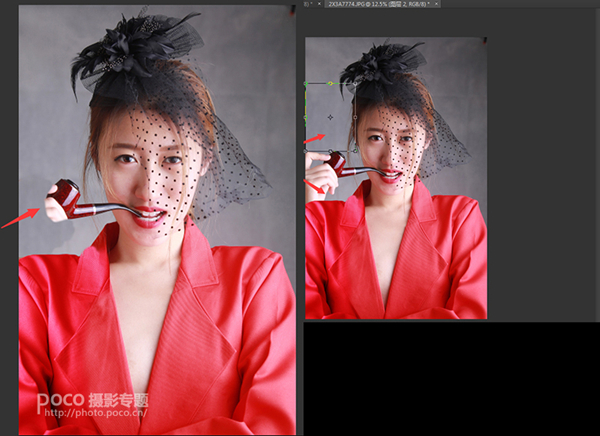
二、双曲线磨皮
双曲线是商业人像修图最细致的手法,没有之一。这个方法不但可以处理出完美的皮肤,还可以再造画面的光影明暗��
步骤:创建两个曲线调��图层,第一个曲线拉亮画面,选择反向,命名为“提亮”;第二个曲线压暗画面,选择反向,命名为“压暗”��
黑色蒙版用白��画笔涂抹��画笔的不透明度以及流量,如图中红箭头所示,数值越小处理得越细致��
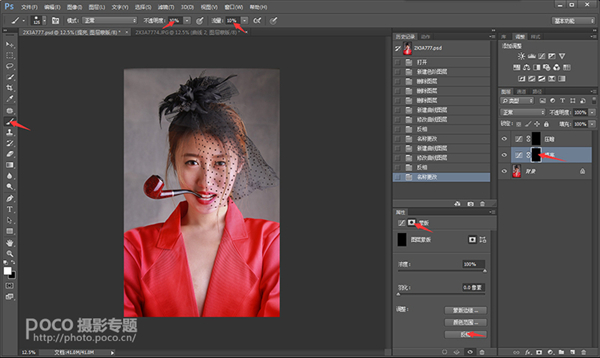
建立观察�� 双曲��图层建好后,为了方便观察整张图片的明暗,创建一个观察组��
新建两个空白图层,全部填充黑色,一��图层的混合模式改成“颜色”,另一��图层改为“柔光”,
这样一来,照片就变成了高对比的黑白图像,方便在修图过程中观察。在完成双曲线之后可以删除观察组��
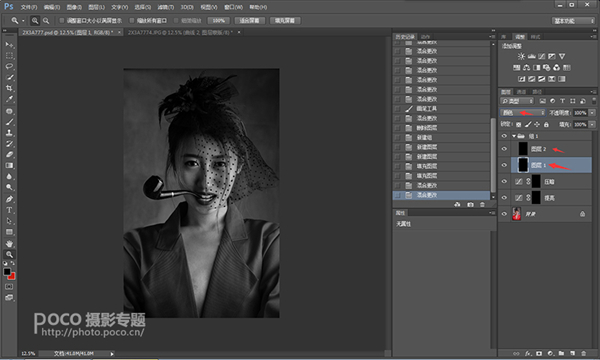
具体思路��
双曲线并不难,主要考验一个人的耐性和对照片的明暗分析��
如图箭头标示的地方,红色的箭头代表应该提亮的地方,绿色箭头表示应该压暗的地方,这是我对这张照片的理解��
你完全可以凭自己的理解来打破,额头、鼻子、脸颊、头发高光是应该亮的地方,衣领我也提亮了,同��背景和手臂四周压暗,
处理这一步我用了一个多小时,处理的时候一定要放大照片来进行处理,这样才足够细致��
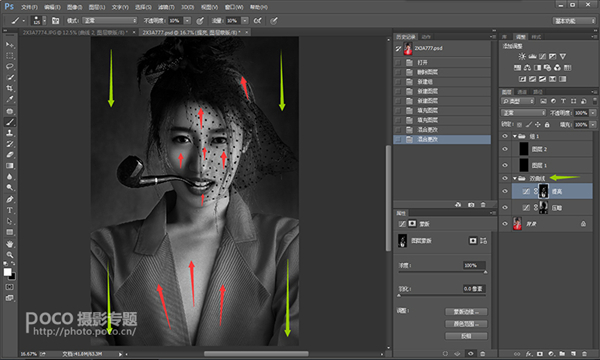
双曲线完成图 下图是做完双曲线之后关掉观察组的样子,然后删掉观察组,拼��图层,进入调色阶段��